Содержание
Главное меню
Ссылки на ресурсы
Навигация по сайту
WinMTR — это бесплатная программа для диагностики сети.
Если все грустно на протяжении часа с разными серверами, то спокойно отправляйте все собранные результаты работы программы WinMTR (используй кнопки Copy. ) службе тех.поддержки.
Оспаривать результаты трассировки программы WinMTR никто не будет, программа является популярной, общеизвестной и признанной в мире.
Но не забывайте, что кратковременные сбои в сети, это к сожалению, нормальное явление и тех.поддержка пропустит мимо ушей Ваши результаты.
Специалисты службы тех.поддержки провайдера, после вашего обращения, проведут соответствующую проверку и сообщат результаты.
Рис. "Скорость полета Интернет. Не пытайтесь повторить, тарифы выполнены профессионалами".
Надпись на рекламе интернет провайдера. Фото автора: "Интернет за забором". (Гипербола? Сарказм? или реальность?)

На фотографии видно, что скорость с 10-и утра до часа ночи в два раза меньше на всех тарифных планах. См. внимательно свой договор и делайте выводы.
Примечание. Никаких претензий к данному провайдеру мы не имеем. Композиция фотографии является обобщенной аллегорией на российский интернет и рекламу.
Хороший вариант, когда несколько пользователей, локализуют проблемный сервер ориентировочно в одно время, но без фанатизма, а то получится нонсенс, что несколько сот (тыс.) разъяренных пользователей "запингуют" "тупой" сервер, а тот "повесится".
Примечание: Для предъявления претензий, у Вас должно выполнятся одно главное условие — Ваш компьютер должен быть правильно настроен (идеальный вариант — сетевые настройки установлены по умолчанию, а не изменены различного рода "ускорителями" и "оптимизаторами", которыми полон интернет и обещающие Вам заоблачные скорости).
Некоторые сетевые устройства, имеют свои программы настройки своего оборудования для подключения к сети и они не имеют никакого отношения к разного рода "ускорителям" (если оно не "глючное", то во внимание не принимается)
В первую очередь, после трассировки, смотрим прохождение пакетов в своей локальной сети — это Ваша зона ответственности!
(см. в wikipedia — "Локальная вычислительная сеть" )
Домашняя страница программы WinMTR — winmtr.net
Загрузить можно с файлового архива: Скачать WinMTR
Программа WinMTR бесплатная.
Лицензия программы GPL v2. (открытый исходный код)
Программа WinMTR
WinMTR аналогична консольной утилиты PatchPing (Windows) см. в ru.wikipedia.org , которая выполняет трассировку маршрута пакета в сети и определения потерь данных на межсетевых узлах.
Для диагностики сети используются также консольные программы: netstat, ping, tracert, ipconfig (Windows).
Утилита WinMTR проста в использовании и не требует регистраций. Не имеет инсталлятора и может выполняться с любого носителя.
Окно программы WinMTR.
В поле "Host" вписываем имя хоста (см. в wikipedia.org ), например "serfock.ru" и жмем кнопку "Start", для остановки — "Stop".
Выполнение теста приблизительно 100-200 пакетов или 1-2 минуты вполне достаточно для получения картины состояния сети.
Щелкнув два раза по интересующему хосту, во время выполнения программы, откроется окно с результатами теста по нему в более читабельном виде (на рис. не показано).
Рис Окно программы WinMTR с результатами трассировки хоста.

В колонке "Hostname", программа выведет "IP — адреса" маршрутных узлов от Вашего компьютера "Nr — 1" до конечного хоста, который Вы тестируете, т.е. будет произведена трассировка маршрута прохождения сигнала.
По полученному списку адресов, будет видно сколько отправлено/принято ("Sent" / "Recv") пакетов и с какими задержками "(Best"/"Avrg"/"Worst"/ "Last") и процентом потерь ("Loss%") на каждом из узлов маршрута.
"Best"/"Avrg"/"Worst"/"Last "- минимальное/среднее/максимальное/последнее время задержки пакета в мсек
На снимке представлены результаты диагностики плохой сети имеющей большие задержки ("Worst" свыше 1000) и процент потерь пакетов ("Loss% больше 5%) .
В такой сети играть в онлайн-игры будет проблематично или невозможно.
Настройки WinMTR .
Нажав кнопку "Options", можно изменить интервал и размер пинга, а также ограничить количество хостов.
Для обычной проверки сети, настройки установленные по умолчанию достаточны.

Программа WinMTR может работать также и с командной строки.
Для получения справки введите следующую команду из месторасположения утилиты:
Рис. Окно справки по командам WinMTR

При желании запускать WinMTR из командной строки, скопируйте исполняемый файл WinMTR.exe в папку: /Windows/System32/
Не забывайте, что у любого пользователя, в независимости от его технической подготовки, всегда есть право на звонок своему поставщику интернет-услуг. Но если Вы не произвели диагностику сети, вас скорее всего попросят это сделать с помощью служебных консольных программ: netstat, ping, tracert, ipconfig .
Если со стороны Вашего интернет-провайдера проблем нет, а у Вас всё опять медленно, то проблемы сети ищите у себя!
В большинстве случаев, при правильной настройке сетевого оборудования, отсутствия вирусов, троянов и прочей живности,а также если уборщица не оборвала Вам сетевые провода, проблема, с большей вероятностью, находится в фоновых (резидентных) программ, которые постоянно "сидят" в интернете или контролируют всё и подряд очень жадные до ресурсов, например антивирусы на Вашем компьютере.
Программы мониторинга сетевых портов (TCP и UDP).
Для начала, проверьте приложения, которые "сидят" на портах Вашего компьютера, и удалите ненужные, для этого используйте небольшую бесплатную утилиту, разработанную программистом Nir Sofer — CurrPorts, не требующую установки.
Скачать CurrPorts можно из файлового архива или с сайта разработчика.
Рис. Программа мониторинга сетевых портов CurrPorts

или воспользуйтесь бесплатной утилитой Марка Руссиновича — TCPView (http://technet.microsoft.com/ru-ru/sysinternals)
Рис. Программа Марка Руссиновича для мониторинга сетевых портов TCPView

Для контроля, выгрузки и удаления этих "энергичных" приложений существуют различные программы (имеется ввиду, если нельзя штатными средствами самой программы отключить резидент), например: AnVir Task Manager, Toolwiz Care.
С помощью AnVir Task Manager можно контролировать все выполняемые фоновые (резидентные) процессы, а также сетевую активность на Вашем компьютере.
Toolwiz Care имеющая в своем составе свыше 40 системных утилит, в том числе и просмотр запущенных процессов, а также функцию "Игровой режим", при котором отключаются ненужные при игре процессы, освобождая при этом память (оперативную) и уменьшая нагрузку на процессор.
Программа NetWorx, которая поможет оценить полосу пропускания сети (интернет, локальная сеть) и т.д. (см. статью Скачать сетевой монитор NetWorx.)
Для аскетов — Ctrl-Alt-Del (Windows), запуск "Диспетчер задач"
Параметры командой строки для tracert, ping, ipconfig
Справочная информация для диагностических утилит, перечисленных в статье.
Параметры командой строки программ в Windows:
tracert
Использование tracert:
tracert [-d] [-h макс. число] [-j список узлов] [-w интервал] имя
Параметры tracert:
-d Без разрешения в имена узлов.
-h Максимальное число прыжков при поиске узла.
-j Свободный выбор маршрута по списку узлов.
-w Интервал ожидания каждого ответа в миллисекундах.
Использование ping:
ping [-t] [-a] [-n число] [-l размер] [-f] [-i TTL] [-v TOS] [-r число] [-s число] [[-j список Узлов] | [-k список Узлов]] [-w тайм-аут] конечное Имя
Параметры ping:
ipconfig:
ipconfig [/? | /all | /release [адаптер] | /renew [адаптер] | /flushdns | /displaydns /registerdns | /showclassid адаптер | /setclassid адаптер [устанавливаемый_код_класса_dhcp] ]
Где:
адаптер Полное имя или имя, содержащие подстановочные знаки "*" и "?"
(* — любое количество знаков, ? — один любой знак. См. примеры ниже).
По умолчанию отображается только IP-адрес, маска подсети и стандартный шлюз для каждого подключенного адаптера, для которого выполнена привязка с TCP/IP.
Для ключей /Release и /Renew, если не указано имя адаптера, то будет освобожден или обновлен IP-адрес, выданный для всех адаптеров, для которых существуют привязки с TCP/IP.
Для ключа SetClassID, если не указан код класса (ID), то существующий код класса будет удален.
Примеры:
› ipconfig — Отображает краткую информацию.
› ipconfig /all — Отображает полную информацию.
› ipconfig /renew — Обновляет сведения для всех адаптеров.
› ipconfig /renew EL* — Обновляет сведения для адаптеров, начинающихся с EL.
› ipconfig /release *ELINK?21* — Освобождает IP-адреса для всех адаптеров, имена которых удовлетворяют запросу: ELINK-21 или myELELINKi21adapter и т.п.

Привет всем! На работе решили поднять маршрутизатор, но перед тем как пересадить народ на него, решили протестировать его надежность и вот сегодня я искал лучшие программы для тестирования сети…
Вообщем тест я начал производить с помощью пингов. Понятно что их делать можно с помощью командной строки и задав параметр -t, но в ней нет графиков и логи не совсем удобно вести. По этому сейчас я покажу, что я выбрал из бесплатных нормальных программ для пинга.
Colasoft Ping Tool
Эту программу я нашел не самую первую, но она понравилась больше всего. Я задал красивый и понятный график и в настройках указал размер пакетов. Получилось вот что:
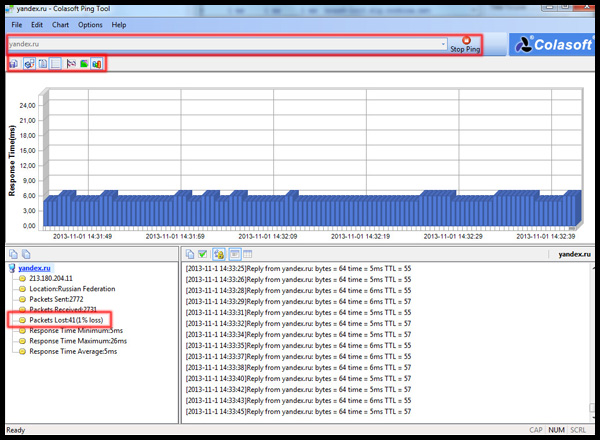
1. Выбираем необходимые параметры во вкладке Options 2. Вводим адрес, который будем пинговать и нажимаем старт пинг 3. Далее если нужно настраиваем график 4. В колонке слева смотрим сколько пакетов передано, сколько отправлено 5. Выделяем все пинги и сохраняем если нужно.
Ping-Terminal
Эта программа тоже довольна интересна, умеет строить график, пинговать и трассировать маршрут! Но из-за графика она не так мне понравилась.

Тут почти все так же, вводим адрес, который будем пинговать и нажимаем пинг. Но тут можно делать ещё и трассировку. Вообщем программа тоже довольно неплохая.
VENetwork Catcher Lite
Это программа больше подойдет для кратковременного пингования и программа с меньшими возможностями.
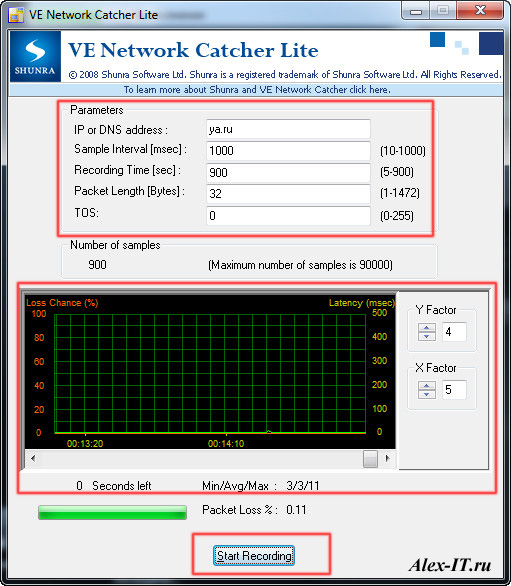
Тут вводим адрес, сколько по времени будет пинговаться и размер пакетов, нажимаем старт и наблюдаем за графиком.
Wot Ping Clusters
Эту программу я нашел чисто случайно, она предназначена для проверки лучшего сервера на танках, но я чуть переделал под свои нужды и программа стала проверять надежность сети 🙂 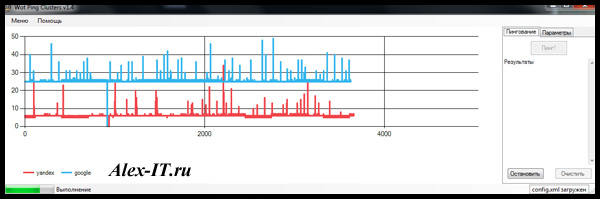
Тут просто нажимаем старт. Она пингует яндекс и гугл, потом показывает их значения и говорит какой сервер лучше работает. В параметрах вы можете задать количество пакетов.

Вот так можно проверять надежность сети или вашего сетевого устройства. Конечно лучше отключить перед проверкой антивирус и файрвол. Для лучшего тестирования, следующим шагом необходимо подключить ещё компьютер к сети и попробовать хотя бы копировать файлы по сети и запустить программу пингования. Я думаю с помощью этих бесплатных программ для тестирования сети, можно выявить лучшее сетевое оборудование или провайдера 🙂
Если вы проверили скорость своего интернет-соединения и результаты вас огорчают, то вам необходимо провести проверку прохождения пакетов в сети до интересующего вас хоста (какой либо адрес в интернете yandex.ru, vk.com или другой) бесплатной программой WinMTR.
WinMTR – утилита, которая содержит в себе два полезных инструменты для тестирования сети, это ping и tracert. Ping пингует все маршрутизаторы на вашем пути к определенным сайтам, tracert определяет трассу до выбранного хоста.
Тест интернет соединения
При помощи утилиты можно в наглядной форме видеть, какой маршрутизатор виновен в плохом Интернете. Если вина лежит на одном или нескольких маршрутизаторах, это определяется количеством потерянных пакетов и большим временем задержки.
По каждому маршруту показывается подробная статистика:
- Hostname – доменное имя или IP-адрес маршрутизатора;
- Nr – номер маршрутизатора по порядку;
- Loss % – процент потерянных ответов от данного маршрутизатора;
- Sent – количество запросов к данному маршрутизатору;
- Recv – получено ответов от маршрутизатора;
- Best – наименьшее время задержки на данном маршрутизаторе, лучшее;
- Avrg – среднее время задержки на данном маршрутизаторе;
- Worst – наибольшее время задержки на данном маршрутизаторе, лучшее;
- Last – время задержки последнего полученного пакета.
У интернета плохая скорость
Если проверка вашего интернет соединения на разных хостах в течение часа показывает проблемы на стороне вашего провайдера, то смело отправляйте собранные результаты работы программы (используйте кнопки Export Text и Export HTML) в службу технической поддержки.
Провайдер, после вашего обращения, проведет соответствующую проверку и сообщит результаты. Не забывайте также, что кратковременные сбои соединения могут быть случайностью или вызваны ремонтными работами, и доступ в интернет будет в скором времени восстановлен.
Если плохой интернет по вине моего компьютера
Если же, при помощи программы не удается выявить виновника плохого интернета, значит, проблема кроется в вашем компьютере. Это может быть неправильные настройки интернета, действие вирусов, бракованное сетевое оборудование, ошибки в работе оперативной памяти или жесткого диска.
- Настроить интернет один, два, три
- Проверить компьютер на вирусы Kaspersky Virus Removal Tool, Dr.Web CureIt!, также, работе интернета могжет мешать различный рекламный софт, с которым легко справится утилита AdwCleaner
- Проверить оперативную память один, два
- Тест жесткого диска тиц
Зеркало WinMTR в архиве две версии 32 и 64 бит


